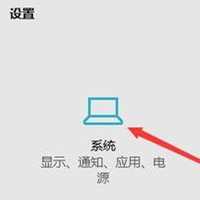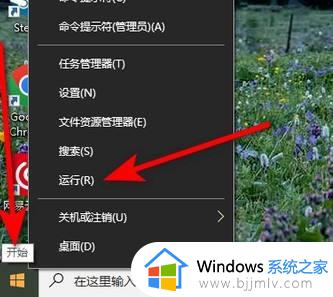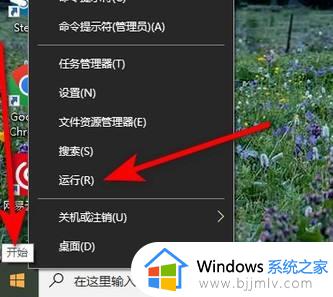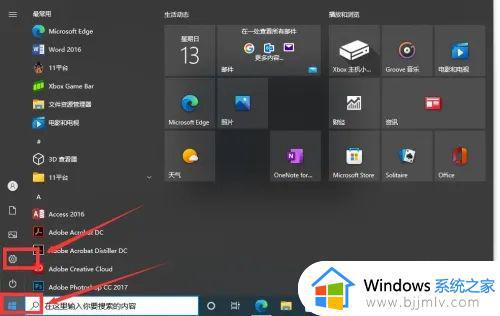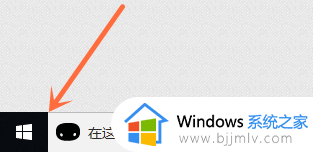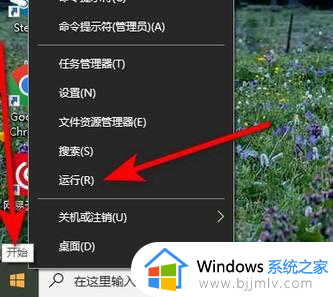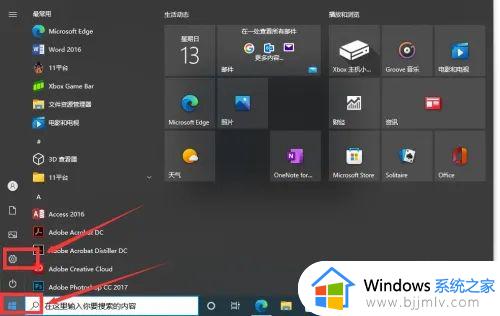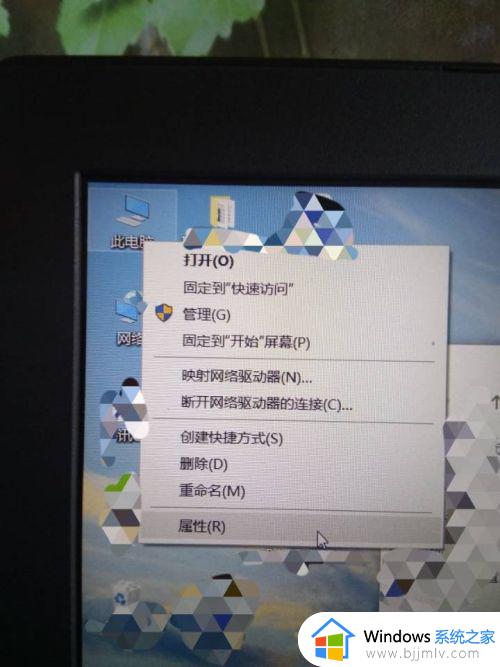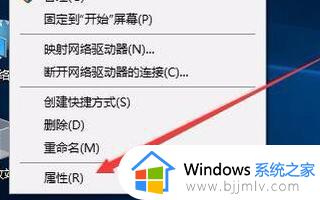怎么看win10是否永久激活 win10如何查看是不是永久激活
更新时间:2023-06-27 15:06:50作者:runxin
每次在安装完win10系统之后,我们都需要通过产品密钥或者激活工具来对系统进行激活,之后才能正常使用到全部功能,不过有些用户可以在激活win10系统之后也还不清楚是否已经激活成功,对此怎么看win10是否永久激活呢?在本文中小编就带来win10查看是不是永久激活操作步骤。
具体方法:
1、点击左下角的Windows徽标,选择“设置”菜单项。
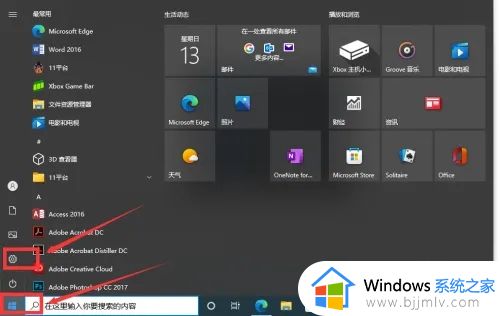
2、点击“系统”图标。
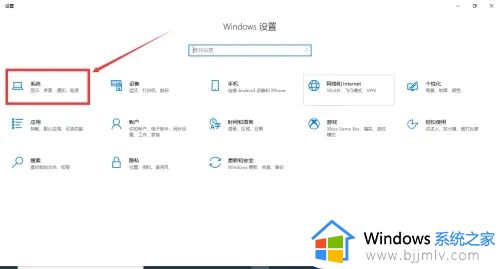
3、选择“关于”菜单项,找到“更改产品密钥或升级Windows”的链接,点击。
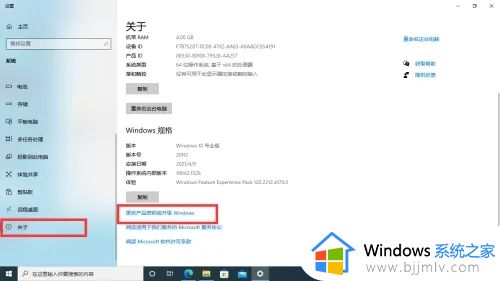
4、激活一栏中可以看到是否激活。
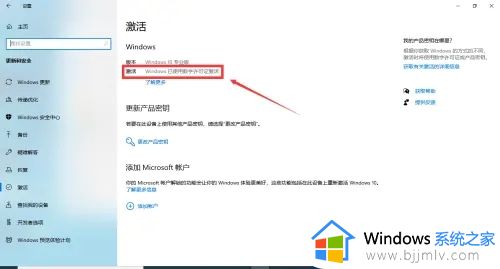
5、如何看是否永久激活,按下Win+R打开运行对话框,输入slmgr.vbs -xpr命令,点击确定。
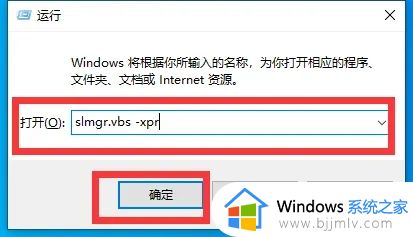
6、这时就会弹出是否永久激活的窗口,如果是永久激活的话,就会在窗口中显示永久激活的字样。
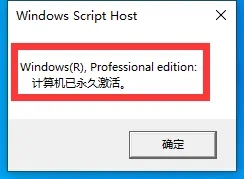
以上就是小编给大家介绍的win10查看是不是永久激活操作步骤了,有遇到过相同问题的用户就可以根据小编的步骤进行操作了,希望能够对大家有所帮助。